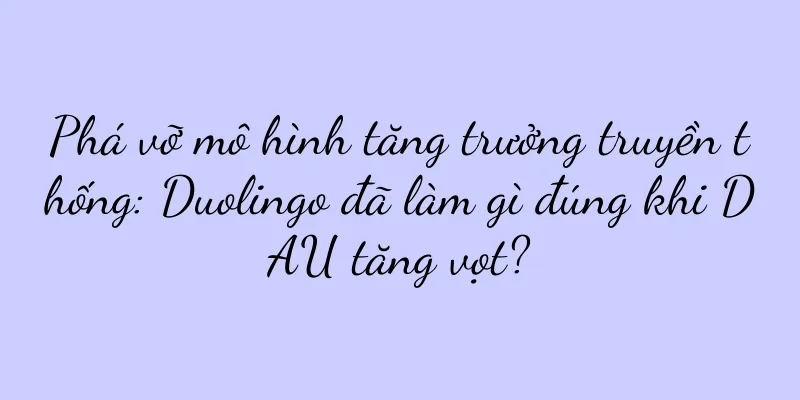Cách giải quyết vấn đề ổ cứng bị mất sau khi cài đặt lại hệ thống máy tính (các vấn đề thường gặp và phương pháp giải quyết vấn đề ổ cứng bị mất sau khi cài đặt lại hệ thống máy tính)

|
Trong quá trình sử dụng máy tính, đôi khi chúng ta phải cài lại hệ điều hành để giải quyết một số vấn đề. Tuy nhiên, sau khi cài lại hệ thống, một số người dùng sẽ gặp phải một vấn đề khó hiểu - ổ cứng bị mất. Sự cố này có thể khiến người dùng mất quyền truy cập vào các tệp và dữ liệu quan trọng, do đó cần phải có hành động để giải quyết. Bài viết này sẽ giới thiệu những phương pháp xử lý phổ biến để giúp người dùng khôi phục ổ cứng bị mất. Kiểm tra cài đặt BIOS Sau khi cài đặt lại hệ thống máy tính, đôi khi ổ cứng sẽ bị vô hiệu hóa hoặc được đặt ở chế độ ẩn trong cài đặt BIOS, vì vậy bước đầu tiên là kiểm tra cài đặt BIOS. Lắp lại cáp dữ liệu ổ cứng Đôi khi, ổ cứng bị mất có thể chỉ đơn giản là do kết nối cáp dữ liệu kém, vì vậy bạn có thể thử lắp lại cáp dữ liệu ổ cứng để giải quyết vấn đề này. Kiểm tra kết nối nguồn ổ cứng Ngoài kết nối cáp dữ liệu kém, cũng có thể có vấn đề với kết nối nguồn của ổ cứng. Đảm bảo phích cắm nguồn của ổ cứng không bị lỏng, cắm lại phích cắm nguồn, sau đó khởi động lại máy tính để xem ổ cứng có được nhận dạng không. Chạy quét phần cứng trong Trình quản lý thiết bị Mở Trình quản lý thiết bị, chọn "Quét để tìm thay đổi phần cứng" và đợi hệ thống tự động quét và cài đặt lại trình điều khiển ổ cứng. Quá trình này có thể mất một chút thời gian, vì vậy hãy kiên nhẫn. Kiểm tra ổ cứng bằng công cụ Quản lý đĩa Mở công cụ Quản lý đĩa và kiểm tra xem ổ cứng có được hiển thị ở đó không. Nếu ổ đĩa xuất hiện trong công cụ Quản lý đĩa nhưng không được gán ký tự ổ đĩa, bạn có thể thử gán ký tự ổ đĩa cho ổ đĩa đó. Hãy thử công cụ phục hồi phân vùng ổ cứng Nếu các phương pháp trên không giải quyết được vấn đề, bạn có thể thử sử dụng công cụ phục hồi phân vùng ổ cứng để khôi phục ổ cứng đã mất. Những công cụ như vậy có thể giúp người dùng khôi phục các phân vùng đã xóa hoặc bị mất. Kiểm tra đường kết nối ổ cứng Ngoài việc kiểm tra kết nối cáp dữ liệu và cáp nguồn, hãy kiểm tra xem đường kết nối ổ cứng có bị hỏng không. Đôi khi, đường kết nối bị hỏng cũng có thể khiến ổ cứng không được nhận dạng. Xóa CMOS Xóa CMOS là phương pháp phổ biến để giải quyết các vấn đề về phần cứng máy tính và đôi khi cũng có thể giải quyết được vấn đề ổ cứng không được nhận dạng. Để biết các thao tác cụ thể, vui lòng tham khảo hướng dẫn sử dụng bo mạch chủ hoặc tìm kiếm hướng dẫn có liên quan. Kiểm tra xem ổ cứng có bị lỗi không Nếu các phương pháp trên không giải quyết được vấn đề thì có thể ổ cứng có vấn đề. Bạn có thể kết nối ổ cứng với máy tính khác để kiểm tra hoặc tìm kiếm sự trợ giúp chuyên nghiệp. Cài đặt lại hệ điều hành Nếu ổ cứng vẫn không được nhận dạng sau những lần thử trên, giải pháp cuối cùng là cài đặt lại hệ điều hành. Khi cài đặt lại hệ thống, bạn có thể thử phân vùng lại và định dạng ổ cứng, sau đó cài đặt hệ thống. Sao lưu dữ liệu quan trọng Trước khi cài đặt lại hệ điều hành, hãy đảm bảo sao lưu dữ liệu quan trọng trước. Theo cách này, ngay cả khi ổ cứng không được nhận dạng, dữ liệu sẽ không bị mất. Tìm kiếm sự giúp đỡ chuyên nghiệp Nếu bạn không biết nhiều về phần cứng máy tính hoặc không thể giải quyết vấn đề, bạn có thể tìm kiếm sự trợ giúp từ chuyên gia. Họ có nhiều kinh nghiệm và thiết bị chuyên nghiệp hơn, có thể xác định vấn đề và giải quyết chính xác hơn. Tránh cài đặt lại hệ thống thường xuyên Để tránh vấn đề ổ cứng không được nhận dạng, hãy cố gắng tránh cài đặt lại hệ thống thường xuyên. Chỉ cài đặt lại hệ thống khi cần thiết có thể giảm nguy cơ xảy ra sự cố. Bảo trì phần cứng máy tính thường xuyên Bảo trì phần cứng máy tính thường xuyên cũng là một bước quan trọng để ngăn ngừa sự cố ổ cứng không được nhận diện. Vệ sinh bụi bẩn, kiểm tra các kết nối và nhiều thao tác khác có thể giúp phần cứng của bạn hoạt động bình thường. Khi ổ cứng bị mất sau khi cài đặt lại hệ thống máy tính, chúng ta có thể giải quyết vấn đề bằng cách kiểm tra cài đặt BIOS, cắm lại cáp dữ liệu, kiểm tra kết nối nguồn ổ cứng, chạy trình quản lý thiết bị để quét phần cứng, v.v. Nếu những phương pháp này không hiệu quả, bạn có thể thử sử dụng các công cụ quản lý đĩa, công cụ phục hồi phân vùng ổ cứng, xóa CMOS, v.v. Nếu vẫn không giải quyết được vấn đề, ổ cứng có thể bị lỗi. Bạn có thể thử cài đặt lại hệ điều hành hoặc tìm kiếm sự trợ giúp chuyên nghiệp. Để tránh tình trạng ổ cứng không được nhận diện, chúng ta nên bảo trì phần cứng máy tính thường xuyên và tránh cài đặt lại hệ thống thường xuyên. |
<<: Hướng dẫn sử dụng Bộ chuyển đổi Bluetooth (Dễ dàng kết nối thiết bị của bạn)
Gợi ý
Xiaohongshu đẩy mạnh sản phẩm của mình hướng đến người cao tuổi
Xiaohongshu đang tích cực mở rộng cơ sở người dùn...
Với hơn 20 triệu thành viên và GMV hàng năm vượt quá 4 tỷ nhân dân tệ, Guoquan Food làm thế nào để thống trị ngành dịch vụ ăn uống tư nhân?
Bữa ăn được chuẩn bị sẵn là điều phổ biến với mọi...
Làm thế nào để thực hiện hoạt động kinh doanh có lượng khách hàng lớn trong phạm vi riêng tư!
Trong làn sóng tiếp thị kỹ thuật số, hoạt động ti...
Cảnh + môi trường xung quanh, một công cụ phân biệt cho các thương hiệu cà phê
Ngày nay, với ngày càng nhiều thương hiệu mới gia...
Cách vệ sinh bo mạch máy photocopy (các bước vệ sinh đơn giản và dễ dàng)
Ảnh hưởng đến chất lượng in ấn và tuổi thọ, bụi bẩ...
Bài viết dài 10.000 từ chia sẻ đầy đủ thông tin thực tế về thử nghiệm thương mại điện tử, phiên bản tóm tắt thực hành cá nhân của tôi (Phần 1)
Trong thế giới thương mại điện tử, việc lựa chọn ...
Tôi bán vòng tay trên Xiaohongshu, và những cô gái chơi với di vật văn hóa đều phát cuồng vì chúng
Bán phong cách sống, một phương pháp thương mại đ...
Tái sinh: Cơ hội mới cho các doanh nghiệp vừa và nhỏ trên Xiaohongshu
Bài viết này phân tích các trường hợp tiếp thị củ...
Cách xử lý tình trạng mèo trên một tháng tuổi cắn người (phương pháp và gợi ý hiệu quả để giải quyết hành vi cắn mèo)
Ví dụ, một con mèo hơn một tháng tuổi có thể thích...
Làm thế nào để tìm được điểm khởi đầu giữa vô vàn công việc khác nhau và trở nên chuyên nghiệp?
Công việc vận hành luôn phức tạp và tầm thường. L...
Phương pháp hiệu quả để giải quyết vấn đề rò rỉ nước của tủ lạnh Xinfei (nhanh chóng tìm ra nguyên nhân gây rò rỉ nước)
Được người tiêu dùng yêu thích. Với sự phát triển ...
Dọn dẹp dữ liệu: hành trình từ dữ liệu bẩn đến dữ liệu sạch
Dữ liệu thực tế thường chứa nhiều giá trị bị thiế...
Làm thế nào để sử dụng DeepSeek cho các hoạt động? Cung cấp cho bạn 10 mẫu phổ biến
Trong lĩnh vực sáng tạo và vận hành nội dung, các...
Chuyển và lưu trữ ảnh từ máy ảnh (chuyển và lưu trữ ảnh nhanh chóng vào điện thoại di động hoặc máy tính để dễ dàng lưu lại những khoảnh khắc quý giá)
Sau khi máy ảnh kỹ thuật số trở thành công cụ chín...
Mẹo và phương pháp đổi tên hàng loạt tên tệp khác nhau (mẹo thực tế để cải thiện hiệu quả và hoàn thành nhanh chóng các tác vụ đổi tên tệp quy mô lớn)
Trong công việc hàng ngày, chúng ta thường phải xử...